المقدمة
يتضمن تحقيق أقصى استفادة من جهاز Chromebook الخاص بك إتقان استخدام اختصارات لوحة المفاتيح. يمكن التنقل بكفاءة بين التطبيقات دون الاعتماد على الماوس أو لوحة اللمس توفير وقت ثمين وتحسين الإنتاجية. أحد التطبيقات الأكثر استخدامًا هو Gmail، ومعرفة كيفية فتحه بسرعة باستخدام لوحة المفاتيح يمكن أن يحدث فرقًا كبيرًا. في هذا الدليل، سنقوم بشرح عملية فتح Gmail على جهاز Chromebook باستخدام لوحة المفاتيح. بالإضافة إلى ذلك، سنتعمق في تخصيص الاختصارات وزيادة الإنتاجية باستخدام اختصارات Gmail إضافية.
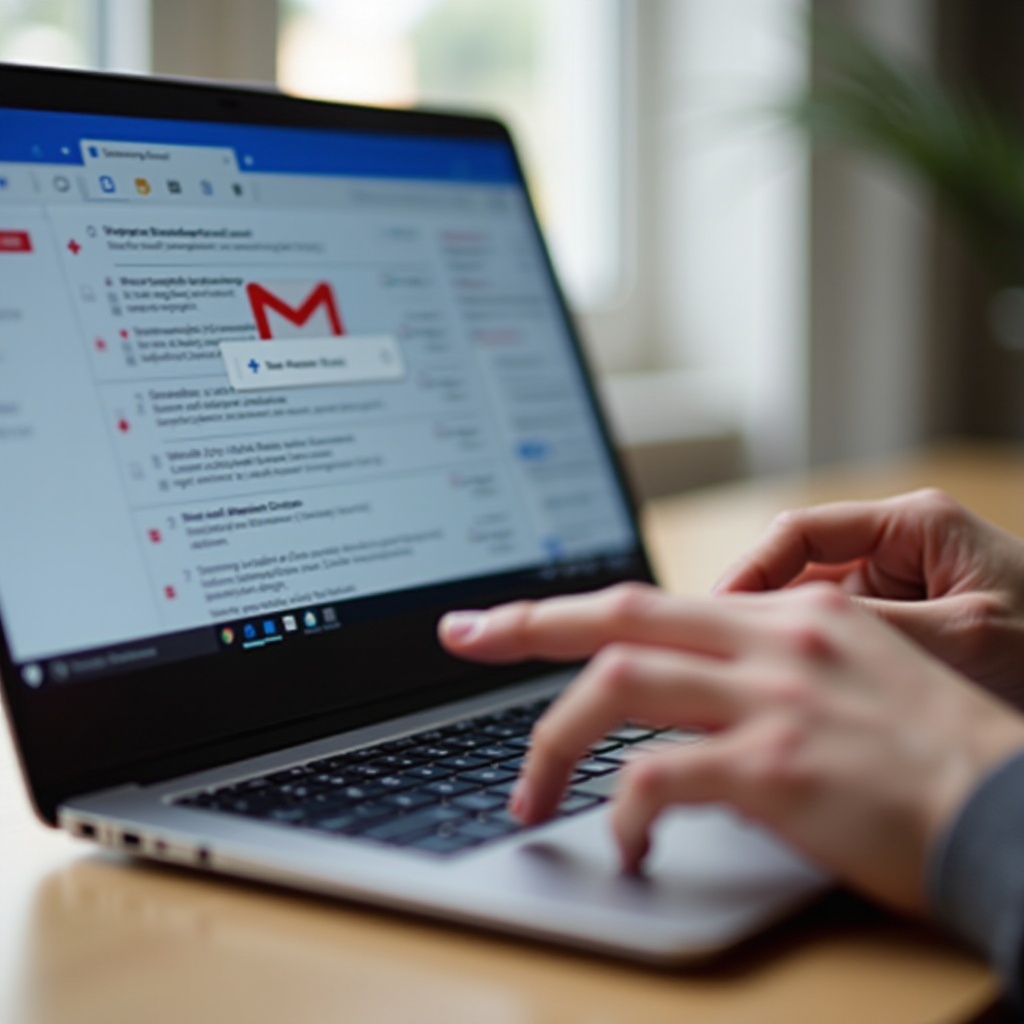
فهم لوحة مفاتيح Chromebook الخاصة بك
قبل الغوص في الاختصارات، من الضروري فهم تخطيط لوحة مفاتيح Chromebook الخاصة بك. على عكس لوحة المفاتيح التقليدية، فإن لوحات مفاتيح Chromebook تحتوي على مفاتيح فريدة تعكس ميزات نظام التشغيل Chrome. أحد الفروق الملحوظة هو عدم وجود مفتاح Caps Lock، الذي تم استبداله بمفتاح البحث (غالبًا ما يتم تمثيله على شكل عدسة مكبرة). هذا المفتاح أساسي لتفعيل العديد من الاختصارات، بما في ذلك فتح Gmail. التعرف على هذه المفاتيح الخاصة ووظائفها سيجعل اتباع الدليل أكثر سهولة. مفتاح آخر مهم هو مفتاح الإطلاق، الذي يشار إليه أحيانًا باسم ‘زر كل شيء’. عند دمجه مع المفاتيح الأخرى، يقوم بأداء عدة إجراءات، بما في ذلك الوصول إلى مدير المهام والمكاتب الافتراضية. يمكن أن يلعب الاستكشاف والتآلف مع هذه الاختصارات دوراً كبيراً في تبسيط تجربتك مع Chromebook.
تخصيص اختصارات لوحة المفاتيح
يسمح لك تخصيص اختصارات لوحة المفاتيح بتكييف تجربتك مع Chromebook لتناسب احتياجاتك بشكل أفضل. إليك كيفية إنشاء أو تعديل الاختصارات: 1. الوصول إلى الإعدادات: انقر على الوقت في الزاوية اليمنى السفلية، ثم اختر رمز إعدادات الترس. 2. الانتقال إلى الجهاز: في قائمة الإعدادات، اختر ‘الجهاز’، ثم ‘لوحة المفاتيح. 3. تخصيص الاختصارات: داخل إعدادات لوحة المفاتيح، يمكنك إعادة تخصيص بعض المفاتيح بما في ذلك مفتاح البحث، مفاتيح Ctrl و Alt، لتناسب تفضيلاتك. يمكن أن تضيف إضافة اختصارات مخصصة تحسينات إضافية على كفاءتك. بينما قد حددت جوجل اختصارات افتراضية، فإن تعديلها لتناسب سير العمل الخاص بك يمكن أن يوفر ثواني حاسمة، مما يؤدي إلى توفير الوقت بشكل كبير على فترات طويلة.
دليل خطوة بخطوة لفتح Gmail
دعونا نقوم بشرح الخطوات التفصيلية لفتح Gmail باستخدام لوحة المفاتيح: 1. تفعيل القائمة: اضغط على مفتاح بحث. 2. اكتب Gmail: مع فتح القائمة، ابدأ الكتابة ‘Gmail.’ ستقترح القائمة التطبيقات بناءً على إدخالك. 3. اختر Gmail: استخدم مفاتيح الأسهم للتنقل إلى تطبيق Gmail إذا لم يكن الاقتراح الأول، واضغط على Enter. يضمن استخدام هذه الطريقة أنك لست بحاجة إلى استخدام الماوس، مع إبقاء يديك على لوحة المفاتيح واستمرار سير العمل بسلاسة. بدلاً من ذلك، إذا كنت تستخدم Gmail بشكل متكرر، يمكنك تثبيته على الشريط للوصول الأسرع: 1. افتح Gmail من القائمة: اتبع الخطوات المذكورة أعلاه لفتح Gmail. 2. تثبيت على الشريط: انقر بزر الماوس الأيمن على رمز Gmail على شريط المهام واختر ‘Pin to Shelf.’ مع تثبيت Gmail، يمكنك استخدام Alt + 1-9 (اعتمادًا على موقعه على الشريط) لفتح Gmail فوراً.
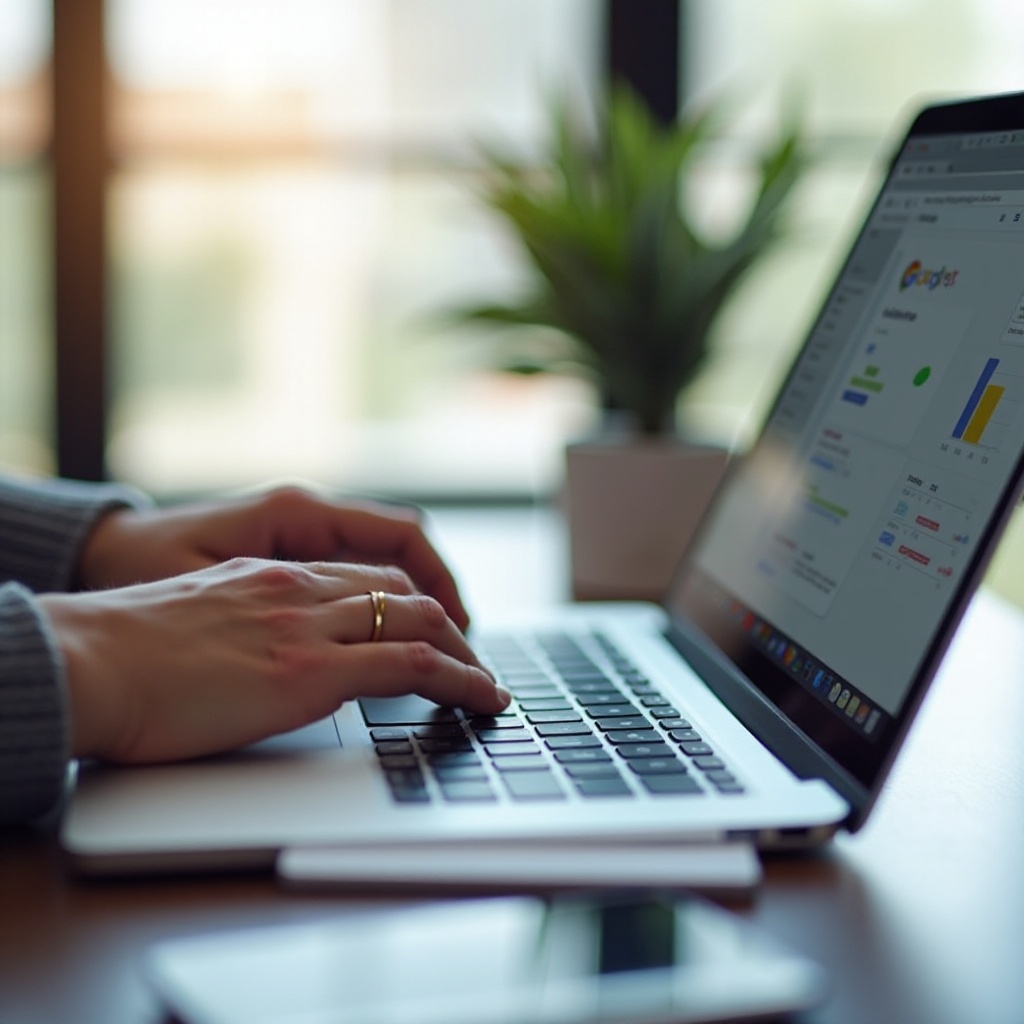
زيادة الإنتاجية مع اختصارات Gmail
بمجرد فتح Gmail، يمكن أن تزيد استخدام الاختصارات من كفاءتك بشكل أكبر. إليك بعض الاختصارات الشائعة: – إنشاء رسالة بريد إلكتروني جديدة: اضغط على C لفتح نافذة إنشاء رسالة جديدة. – إرسال بريد إلكتروني: أثناء وضع الإنشاء، اضغط على Ctrl + Enter. – فتح المحادثات: استخدم مفاتيح الأسهم لاختيار بريد إلكتروني واضغط على Enter لفتحه. – الرد: اضغط على R للرد على البريد الإلكتروني. – إعادة إرسال: اضغط على F لإعادة إرسال البريد الإلكتروني. تساعد هذه الاختصارات في التنقل وتنفيذ الإجراءات داخل Gmail دون الحاجة إلى الماوس، مما يحافظ على الزخم والإنتاجية.
اختصارات لوحة المفاتيح المتقدمة للمستخدمين المتقدمين
بالنسبة لأولئك الذين يتطلعون إلى زيادة إنتاجيتهم إلى المستوى التالي، توفر الاختصارات المتقدمة المزيد من التحكم: – التبديل بين الحسابات المتعددة: اضغط على Ctrl + \ للتبديل بين حسابات Gmail المختلفة. – البحث عن رسائل البريد الإلكتروني: اضغط على / لوضع المؤشر في مربع البحث. – فتح مدير المهام: اضغط على بحث + Esc. إتقان هذه الاختصارات يمكن أن يعزز بشكل كبير الطريقة التي تتفاعل بها مع Gmail وتطبيقات نظام التشغيل Chrome الأخرى، مما يجعلك مستخدمًا أكثر كفاءة بشكل عام.
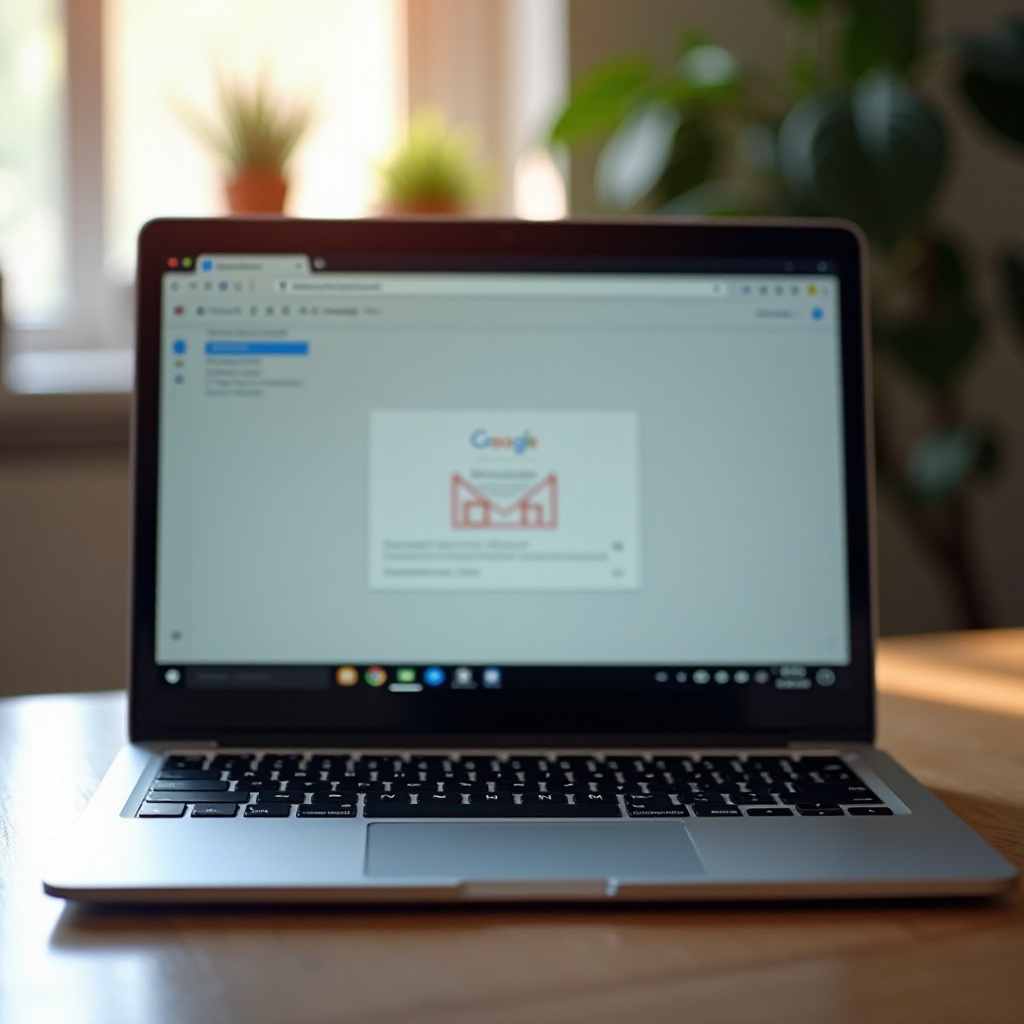
الختام
يمكن أن يؤدي إتقان اختصارات لوحة المفاتيح على جهاز Chromebook إلى إحداث ثورة في طريقة عملك، وتبسيط العمليات وزيادة الإنتاجية. باتباع هذا الدليل، يجب أن تكون الآن قادرًا على فتح Gmail بسرعة باستخدام لوحة المفاتيح وتخصيص الاختصارات لتناسب احتياجاتك المحددة. التوسع المستمر في معرفتك واستخدامك للاختصارات سيزيد من كفاءتك بشكل أكبر.
الأسئلة المتكررة
كيف يمكنني إنشاء اختصارات مخصصة على جهاز Chromebook الخاص بي؟
لإنشاء اختصارات مخصصة، انتقل إلى الإعدادات > الجهاز > لوحة المفاتيح. من هنا، يمكنك إعادة توجيه مفاتيح مثل البحث، Ctrl، و Alt لأداء إجراءات تتناسب مع عادات العمل الخاصة بك.
ماذا يجب أن أفعل إذا لم تعمل اختصارات لوحة المفاتيح الخاصة بي؟
إذا كانت اختصارات لوحة المفاتيح لا تعمل، حاول إعادة تشغيل جهاز Chromebook الخاص بك. إذا استمرت المشكلة، تحقق من وجود تحديثات وتأكد من أن اختصارات لوحة المفاتيح لم يتم تعطيلها أو تخصيصها بشكل غير صحيح في الإعدادات.
هل يمكنني استخدام هذه الاختصارات على خدمات البريد الإلكتروني الأخرى؟
لن تنتقل العديد من اختصارات Gmail-specific إلى خدمات البريد الإلكتروني الأخرى. ومع ذلك، بعض اختصارات Chrome OS العامة، مثل فتح المشغل، الكتابة للبحث، وتثبيت التطبيقات على الرف، ستعمل مع أي تطبيق.
